Curvatura
|
É possível exibir uma peça ou uma montagem com as superfícies renderizadas em cores diferentes de acordo com o raio de curvatura local. A curvatura é definida como a recíproca do raio (1/raio), no sistema de unidades atual do modelo. Por padrão, o maior valor de curvatura exibido é 1,0000 e o menor é 0,0010.
À medida que o raio de curvatura diminui, o valor da curvatura aumenta e a cor correspondente passa de preto (0,0010) a azul, verde e vermelho (1,0000).
À medida que o raio de curvatura aumenta, o valor da curvatura diminui. Uma superfície plana tem valor de curvatura zero porque os raios de faces planas são infinitos. |

|
Quando a ferramenta Curvatura  está ativa, também é possível exibir os valores de curvatura e raio.
está ativa, também é possível exibir os valores de curvatura e raio.
Para exibir valores de curvatura e raio:
Clique em Opções  , na barra de ferramentas Padrão, ou em Ferramentas, Opções.
, na barra de ferramentas Padrão, ou em Ferramentas, Opções.
Na guia Opções do sistema, clique em Exibição/Seleção.
Selecione Realce dinâmico da vista de gráficos, em seguida clique em OK.
Agora, quando a ferramenta Curvatura estiver ativa, os valores de curvatura e raio serão exibidos ao lado do ponteiro quando ele estiver sobre uma superfície de um modelo ou entidade de esboço (como um spline ou uma curva).
Para renderizar superfícies curvas em cores:
Clique em Curvatura  na barra de ferramentas Exibir, ou clique em Exibir, Exibição, Curvatura.
na barra de ferramentas Exibir, ou clique em Exibir, Exibição, Curvatura.
A curvatura do modelo é exibida em cores. Quando você aponta para a superfície de um modelo, um spline ou curva, o valor e o raio da curvatura são exibidos ao lado do ponteiro.
Para remover a cor, desmarque Exibir, Exibição, Curvatura .
 Para alterar os valores da escala de cores de exibição da curvatura, consulte Opções de curvatura.
Para alterar os valores da escala de cores de exibição da curvatura, consulte Opções de curvatura.
Para renderizar uma face individual de um modelo em cores:
-
Clique com o botão direito na face e selecione Curvatura.
A curvatura da face selecionada é exibida. Quando você aponta para a face do modelo, o valor e o raio da curvatura são exibidos ao lado do ponteiro.
|
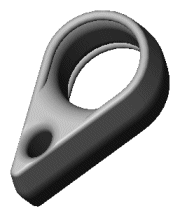
|
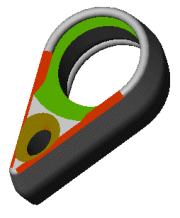
|
|
Modelo sem nenhuma cor aplicada à superfície curva |
Modelo com cor aplicada às superfícies curvas selecionadas (a curvatura zero está em preto)
|
Para remover a cor, clique com o botão direito na face do modelo e desmarque Curvatura.